O que é
Para o cliente conseguir reservar horário em uma aula coletiva, durante a contratação de diária pelo site, é necessário encaminhar para este um link específico, gerado no “Gestão de Vendas Online“.
Permissão necessária
É necessário ter a permissão “4.43 – Gestão de Vendas Online” habilitada no perfil de acesso do módulo ADM.
Como fazer
Gerando o link no Vendas Online
1. Na lupa de busca pesquise por “Gestão de Vendas Online“;

2. Será direcionado a uma nova tela, clique na aba “Links“;
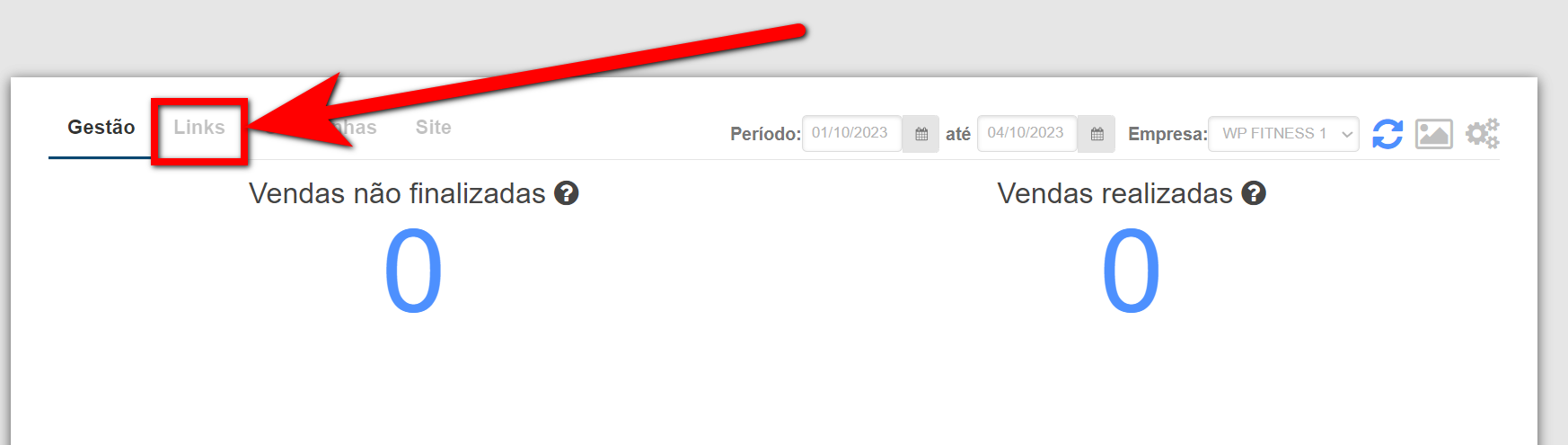
3. Será direcionado a uma nova tela, localize o campo “Link para os produtos” pode selecionar a opção “Link com todos os produtos” ou “Link para um produto específico“;
3.1. Selecionando a opção “Link para todos os produtos“;
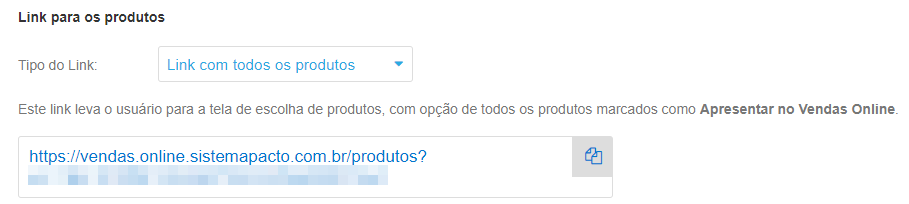
- Link com todos os produtos: será apresentado para o cliente todos os produtos configurados para serem vendidos no, vendas online, inclusive as Diárias.
3.2. Selecionando a opção “Link para um produto específico“;
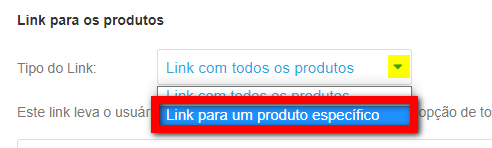
- Link para um produto específico: ao selecione essa opção para enviar o link de um produto específico apenas para o cliente. Ao escolher essa opção serão liberados os campos “Produto” e “Quantidade“.
- Produto: selecione o produto do tipo Diária, cadastrado;
- Quantidade: selecione a quantidade que irá como pré-definida para o cliente.
4. Identifique o campo “Produto” e selecione o produto diária e a quantidade e após clique em “Gerar link“;
Atenção: serão liberados dois links, no primeiro o cliente realiza o cadastro para comprar, realizando o pagamento da quantidade de diárias predefinidas no link. No segundo link o cliente tem a opção de selecionar livremente a quantidade de diárias através da quantidade de dias escolhidos, podendo também decidir de quais dias deseja comprar a diária.
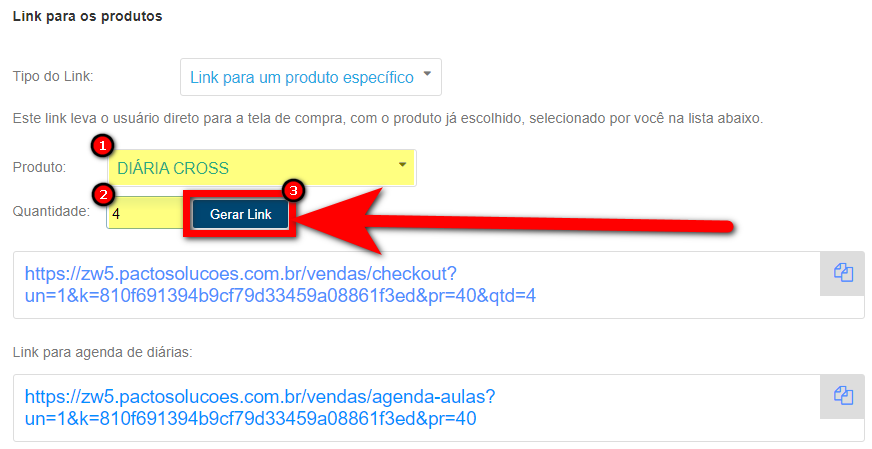
- Serão disponibilizados dois links para o cliente;
- Primeiro link: permite ao cliente realizar o cadastro e comprar um pacote com uma quantidade de diárias predefinida. O pagamento é efetuado com base nesse pacote;
Por exemplo: o cliente pode adquirir um pacote de 10 diárias por um preço fixo, pagando por todas essas diárias de uma só vez e realizando o seu cadastro. - Segundo link “Link para agenda de diárias“: oferece ao cliente a opção de escolher livremente a quantidade de diárias desejada, além de selecionar especificamente os dias que pretende adquirir.
Por exemplo: o cliente pode optar por comprar 5 diárias para utilizar em dias específicos da semana, como segundas, quartas e sextas, conforme sua conveniência.
- Primeiro link: permite ao cliente realizar o cadastro e comprar um pacote com uma quantidade de diárias predefinida. O pagamento é efetuado com base nesse pacote;
4.1. Após definir as configurações do link para agendar aulas, copie o link selecionando ou clique no ícone ![]() e em seguida encaminhe para o visitante.
e em seguida encaminhe para o visitante.
5. Caso deseje que o cliente apenas visualize as aulas disponíveis, encaminhe o link do bloco “Link para o espelho de aulas“.
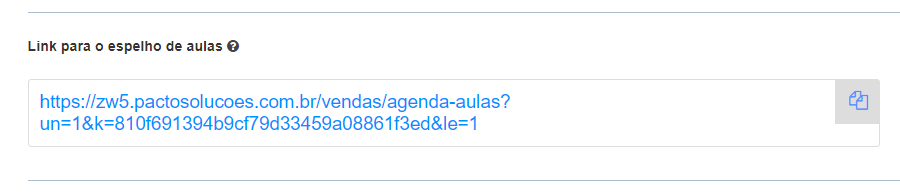
Processo de compra pelo site
1. Ao clicar no link, o cliente será direcionado para uma página com detalhes sobre a diária que está contratando, e na parte inferior da tela terá acesso a agenda de aulas para reservar seus horários;
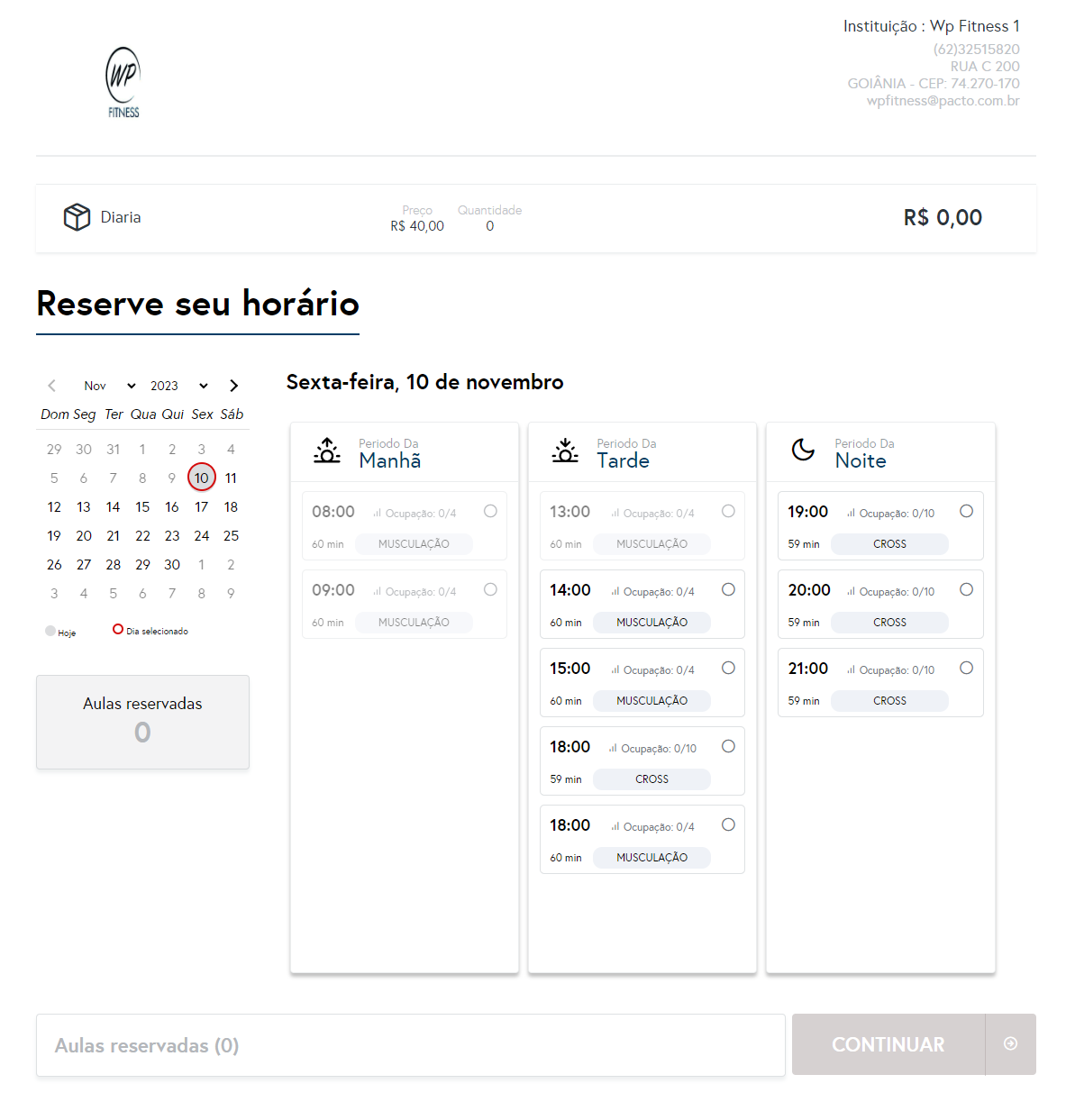
2. No campo “Reserve seu horário“, será apresentado a agenda de aulas do dia que está realizando a operação, porém caso queira visualizar agenda de outros dias, basta selecionar a data em questão no calendário;
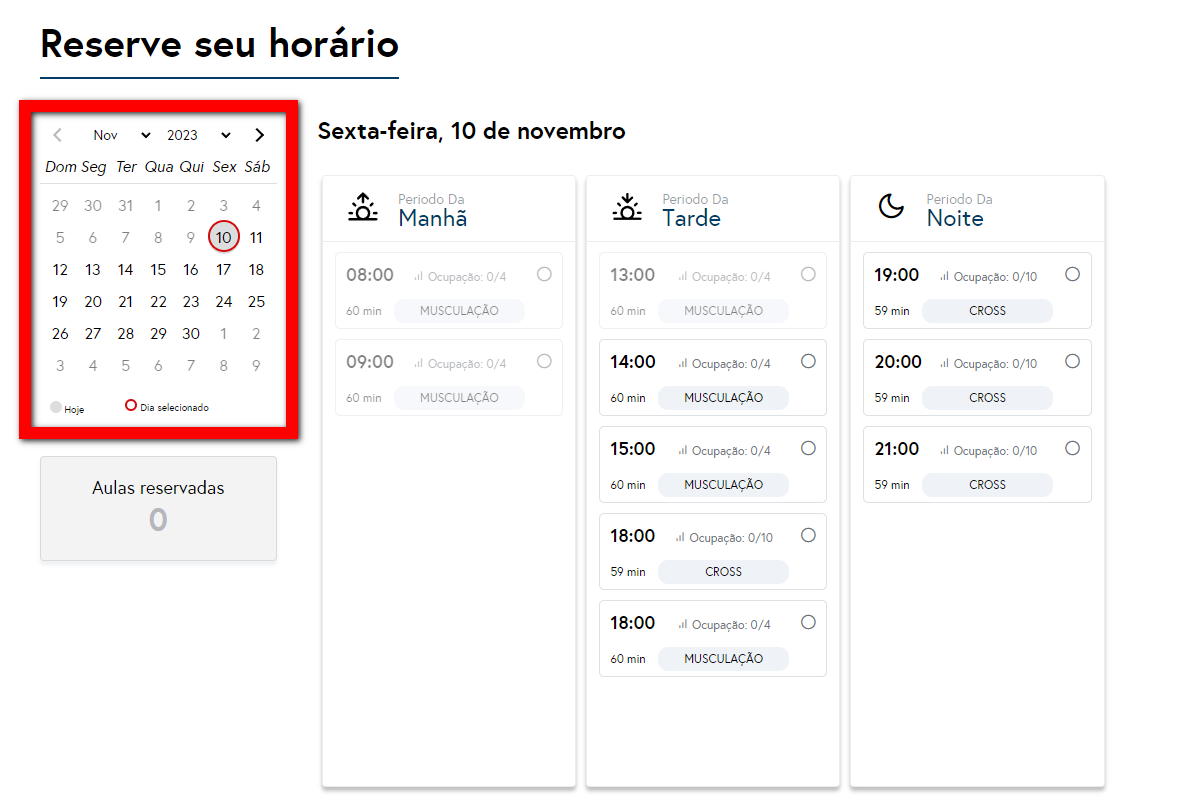
3. Na parte lateral direita da tela, é exibido todas as aulas do dia. Todas as aulas na cor cinza indicam que estão indisponíveis para realizar agendamentos. Todas as aulas na cor preta, representam que estas estão disponíveis para realizar agendamento, desta forma, basta marcar os horários desejados;
Atenção: cada horário reservado corresponde a 1 produto de diária.

4. Após reservar todos os horários desejados, na parte inferior da tela verifique se todas as aulas agendadas estão corretas, caso não, basta clicar no ícone ![]() e excluir o horário reservado, caso esteja correto, clique em “Continuar”;
e excluir o horário reservado, caso esteja correto, clique em “Continuar”;

5. Será direcionado a uma nova tela, contendo os campos referentes aos dados pessoais exigidos para cadastro de cliente e também terá os dados da compra;
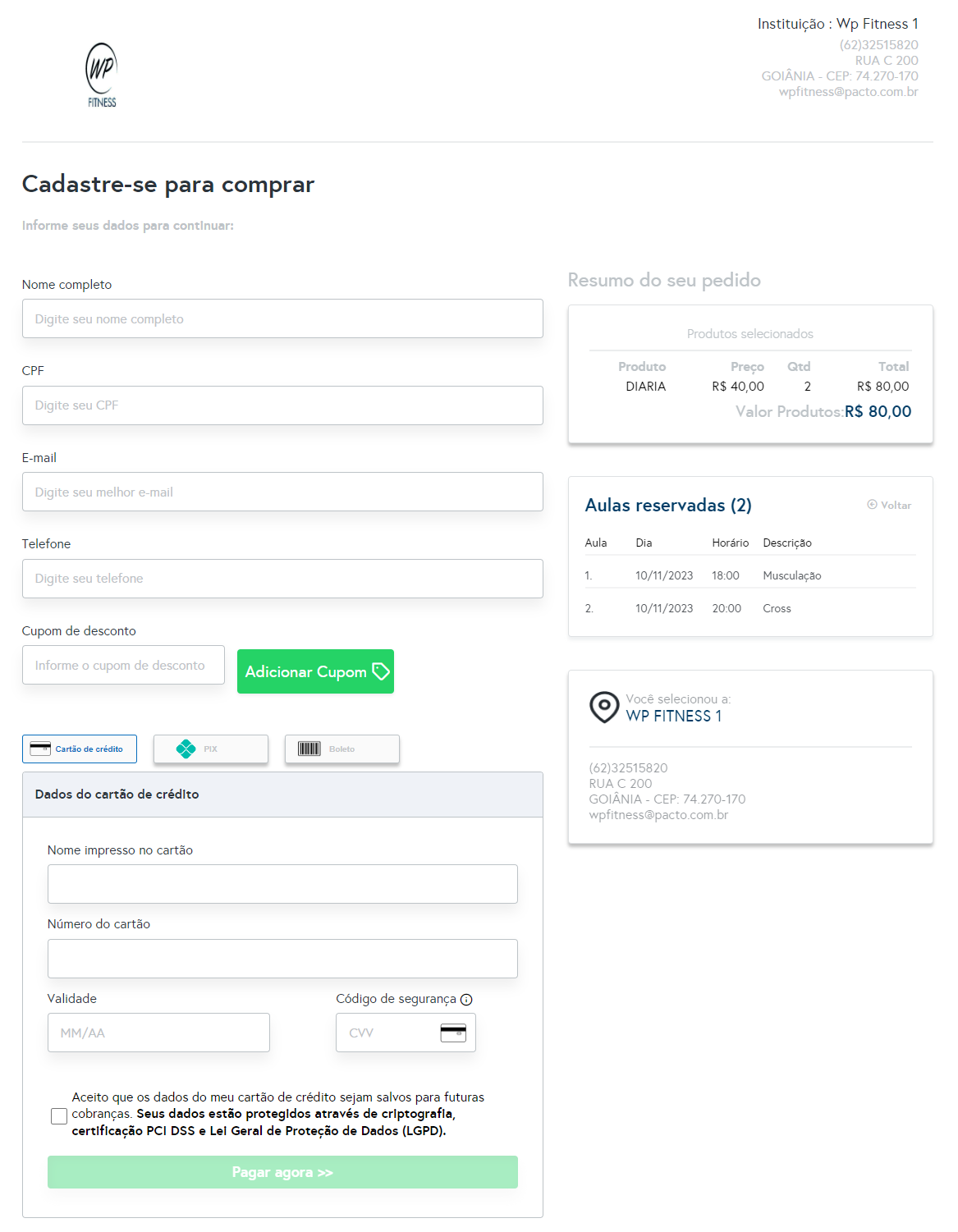
6. Após preencher todos os campos, basta clicar em “Pagar agora”.
Atenção: se não for identificado nenhum cliente no sistema com o mesmo CPF e data de nascimento informados no cadastro da compra, será criado um perfil para o cliente, e registrado a compra.
Saiba mais
Para saber como trabalhar com o Vendas Online, clique aqui.
